台式电脑打开无线网络连接 台式电脑如何连接无线网络
更新时间:2023-10-13 15:00:41作者:yang
台式电脑打开无线网络连接,如今随着科技的飞速发展,无线网络已经成为人们生活中不可或缺的一部分,而台式电脑作为我们日常工作和娱乐的主力军,也需要连接无线网络来满足我们的需求。如何打开台式电脑的无线网络连接,使其能够顺畅地与外界互联呢?在本文中我们将探讨台式电脑如何连接无线网络,帮助大家快速上手并享受高速的无线网络体验。
操作方法:
1.无线网卡有两种,
一种是免驱动。插入台式电脑USB接口就可使用。
一种是需要安装驱动的,网卡附带一个光盘。如果台式电脑没有光驱,需要借用笔记本把光驱里面的驱动安装文件拷贝到台式电脑上,安装网卡驱动即可使用。

2.无线网卡就绪后,桌面右下角会有一个无线网络的小图标。

3.点开无线网络图标,就能看到附近的wifi网路。找到自己家,或者知道wifi密码的网络。选中自动连接,然后点击“连接”按钮。
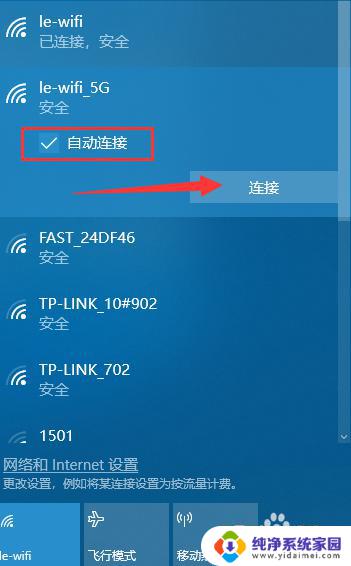
4.然后,输入wifi密码,点击“下一步”。
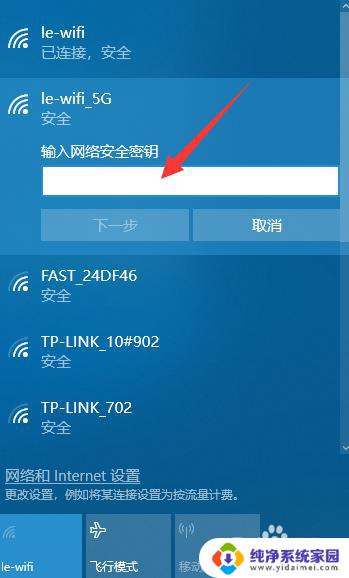
5.连接成功之后,无线网列表上面就会提示“已连接,安全”的提示。则代表可以上无线网了。
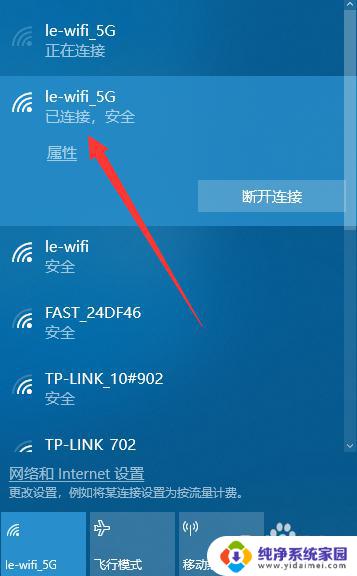
6.如连接成功之后,网络不可使用。可以尝试重启路由器,或重启网络,重新连接即可。
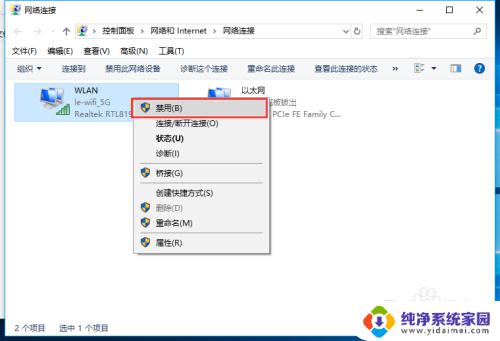
以上为台式电脑打开无线网络连接的全部内容,如果您遇到相同的问题,可以参考本文介绍的步骤进行修复,希望这些信息对您有所帮助。
台式电脑打开无线网络连接 台式电脑如何连接无线网络相关教程
- 台式电脑怎么无线网络连接 台式机如何连接无线网络
- 台式电脑能直接连无线网吗 台式电脑如何连接无线wifi网络
- 台式电脑无线网卡不能连接 台式电脑如何连接无线网络
- 电脑台式机怎么连接网络 台式电脑无线网连接步骤
- 手机与台式电脑连接方法 台式电脑如何连接无线网络
- 如何打开台式电脑无线网络 台式电脑连接wifi的步骤
- 台式电脑 连接网络 如何将电脑连接到无线网络
- 台式连接无线网 台式机如何设置无线网络连接
- 台式电脑无无线网卡如何连接wifi 台式电脑没有无线网卡怎样联接无线网络
- 台式电脑怎样设置无线网络连接 台式机如何设置无线网络连接
- 笔记本开机按f1才能开机 电脑每次启动都要按F1怎么解决
- 电脑打印机怎么设置默认打印机 怎么在电脑上设置默认打印机
- windows取消pin登录 如何关闭Windows 10开机PIN码
- 刚刚删除的应用怎么恢复 安卓手机卸载应用后怎么恢复
- word用户名怎么改 Word用户名怎么改
- 电脑宽带错误651是怎么回事 宽带连接出现651错误怎么办